解析windows7系統對網絡進行設置的方法【圖文】
更新日期:2024-03-21 11:54:39
來源:網友投稿
手機掃碼繼續觀看

我們知道,安裝好windows7系統之后,我們需要對網絡進行設置才能夠進行上網,有很大的一部分用戶對網絡設置并不是很熟悉,可是如果我們想要上網,這一步又缺不了,所以我們應該學會對網絡進行設置,下面小編就帶大家一起去學習下win7系統如何對網絡進行設置的方法!
推薦:win7 64位旗艦版下載
方法如下:
1、鼠標點擊win7系統桌面右下角的網絡圖標,選擇“打開網絡和共享中心”選項;
2、點擊左側的“更改適配器設置”選項,可以看到“本地連接”圖標;
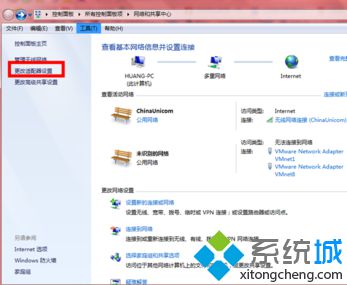
3、單擊鼠標右鍵,打開本地連接屬性,找到internet網絡協議版本4,雙擊進入編輯模式;
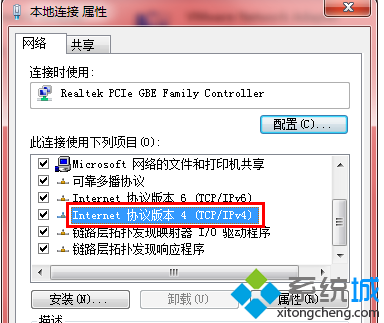
4、輸入ip和dns(不懂ip和dns的話,建議自動獲取,點擊確定即可);
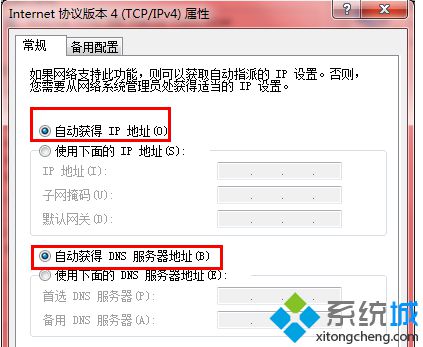
5、設置好后測試網絡是否正常,是否可用;
6、單擊“開始”菜單,選擇“運行”選項,在彈出的對話框中輸入“cmd”字符命令,然后回車;
7、在對話框中輸入ping www.baidu.com,查看是否可以連接互聯網。
以上就是關于windows7系統對網絡進行設置的方法,如果你安裝好了系統,想要對網絡進行設置的話,可以按照上述的步驟親自操作設置下,希望對大家能夠有所幫助,更多精彩的內容請繼續關注系統。
該文章是否有幫助到您?
常見問題
- monterey12.1正式版無法檢測更新詳情0次
- zui13更新計劃詳細介紹0次
- 優麒麟u盤安裝詳細教程0次
- 優麒麟和銀河麒麟區別詳細介紹0次
- monterey屏幕鏡像使用教程0次
- monterey關閉sip教程0次
- 優麒麟操作系統詳細評測0次
- monterey支持多設備互動嗎詳情0次
- 優麒麟中文設置教程0次
- monterey和bigsur區別詳細介紹0次
系統下載排行
周
月
其他人正在下載
更多
安卓下載
更多
手機上觀看
![]() 掃碼手機上觀看
掃碼手機上觀看
下一個:
U盤重裝視頻










